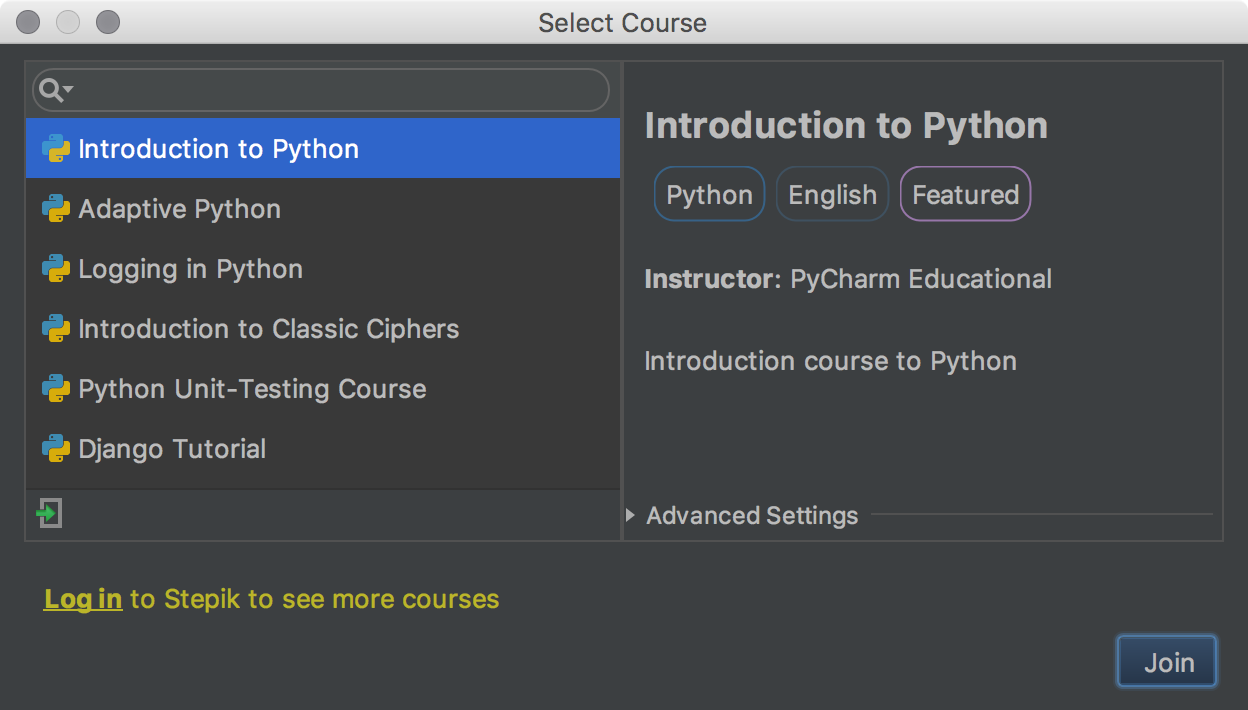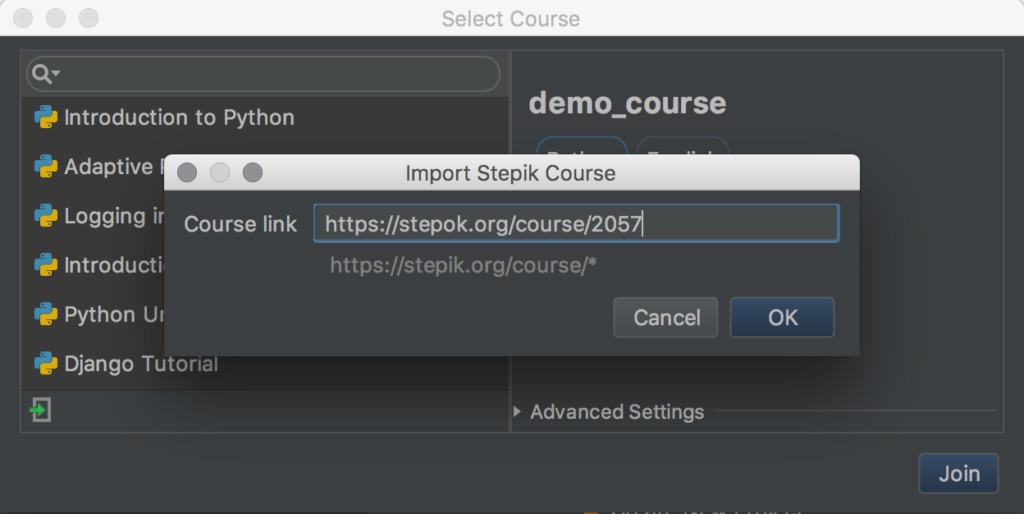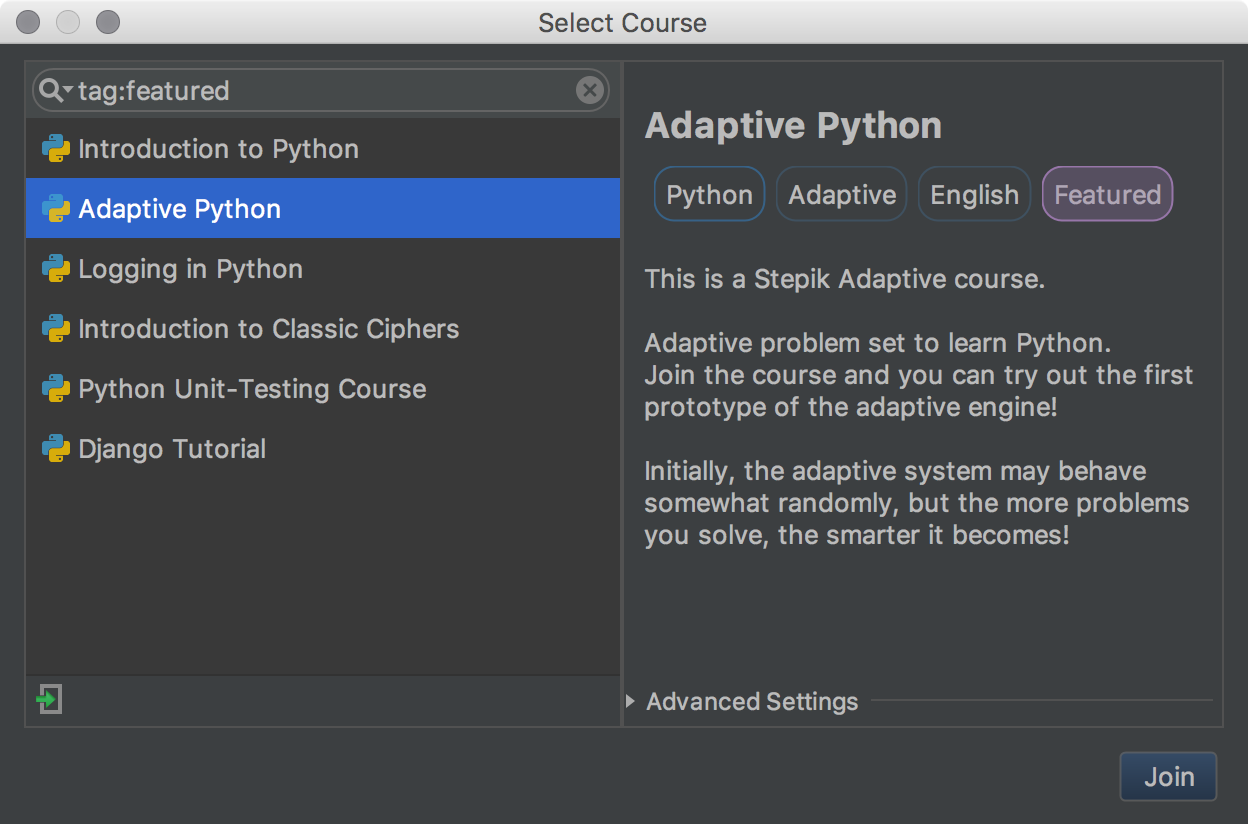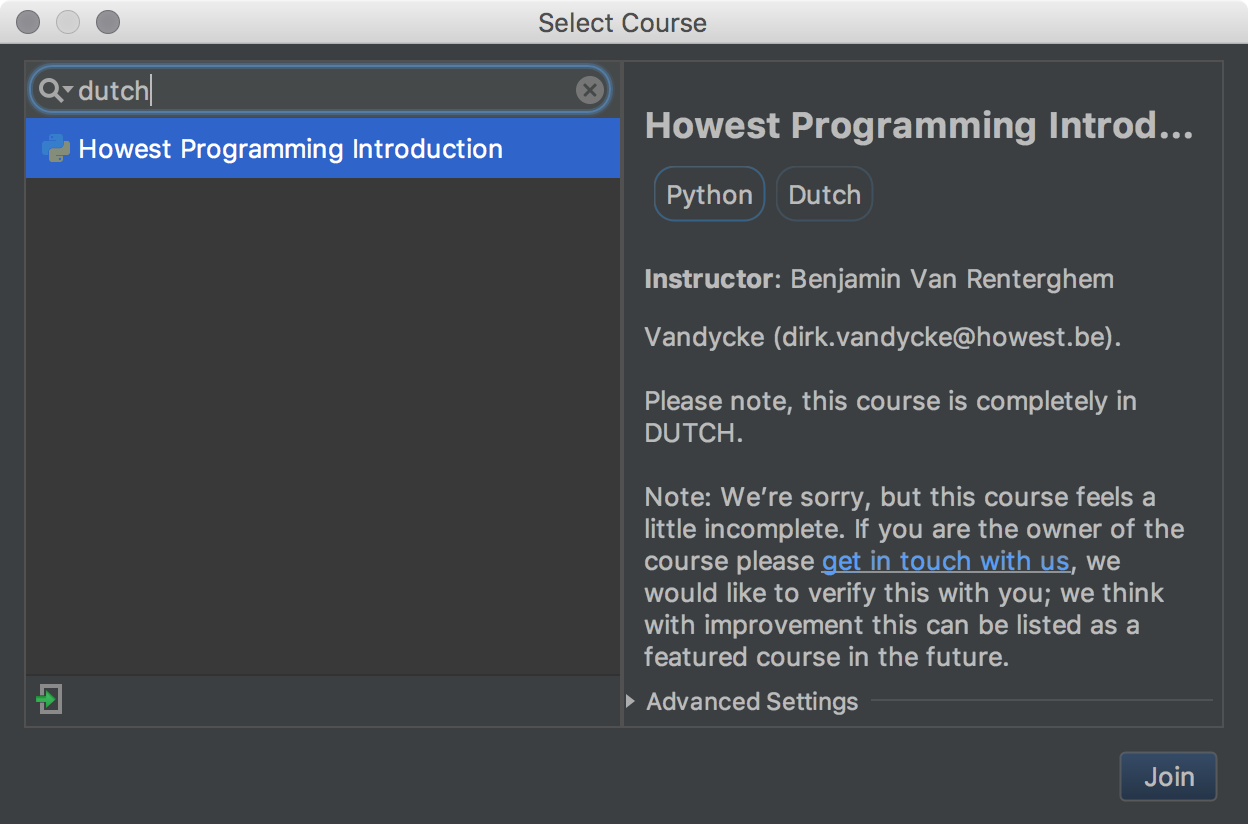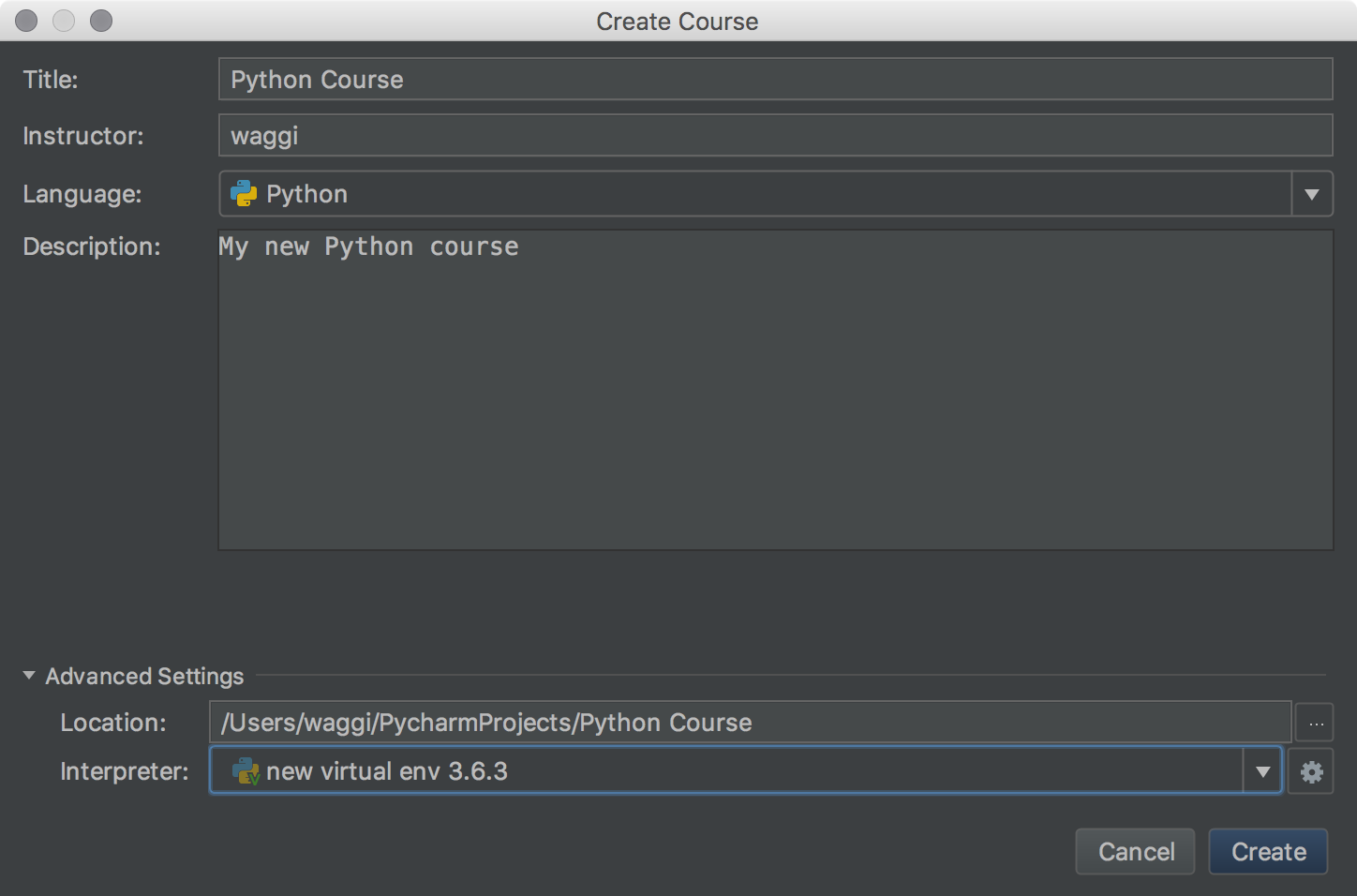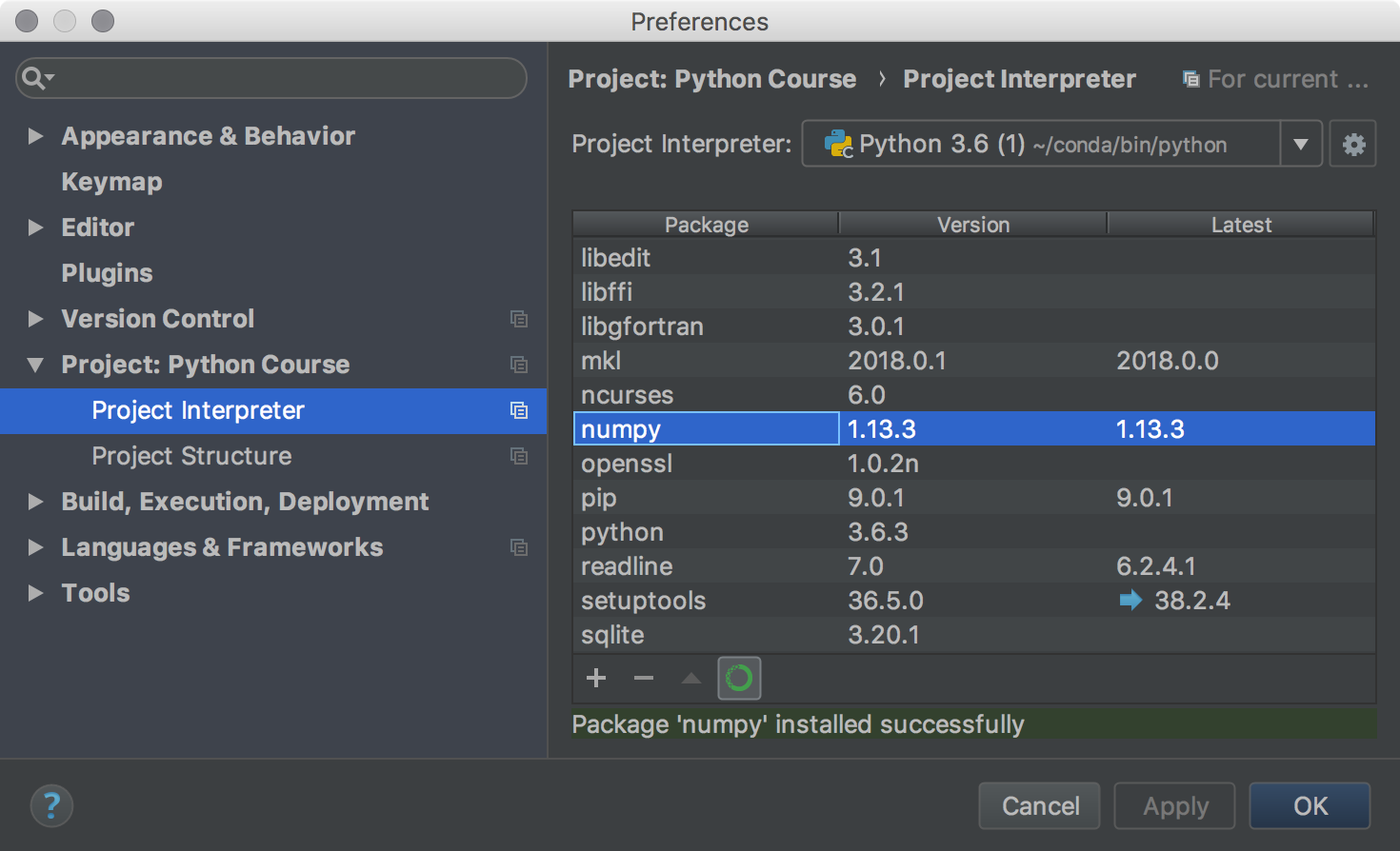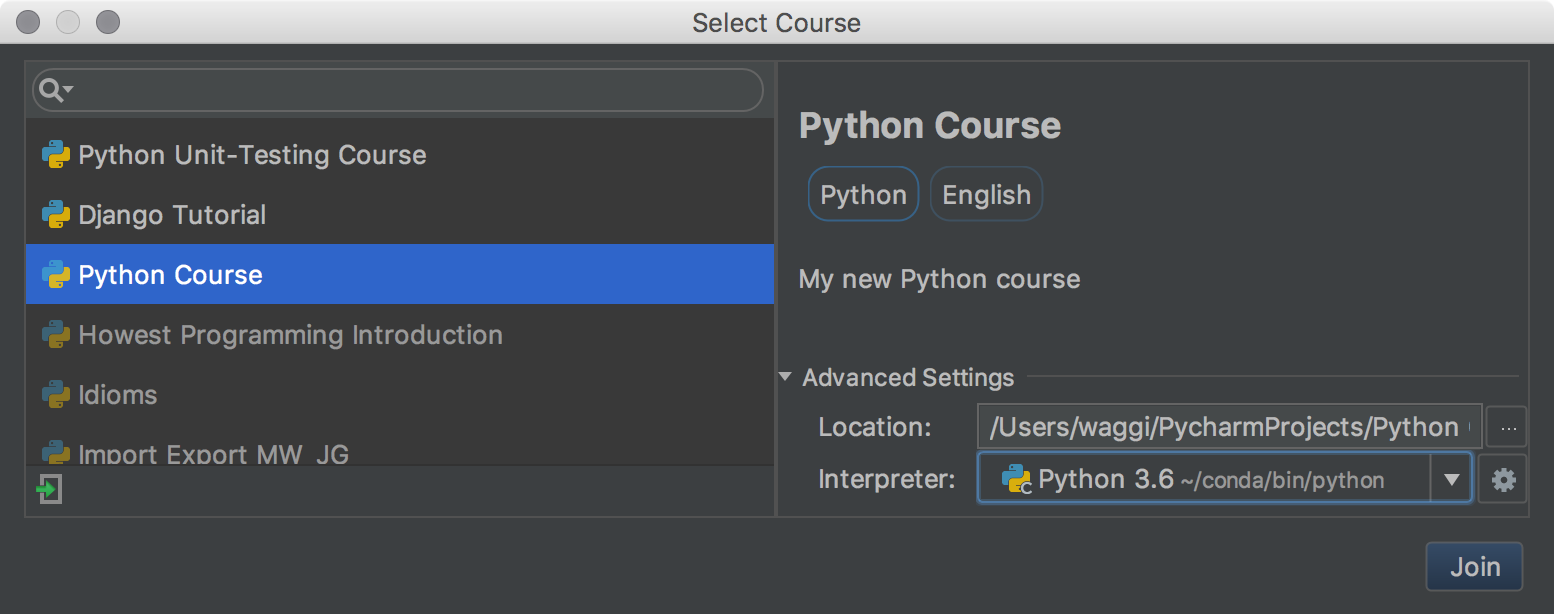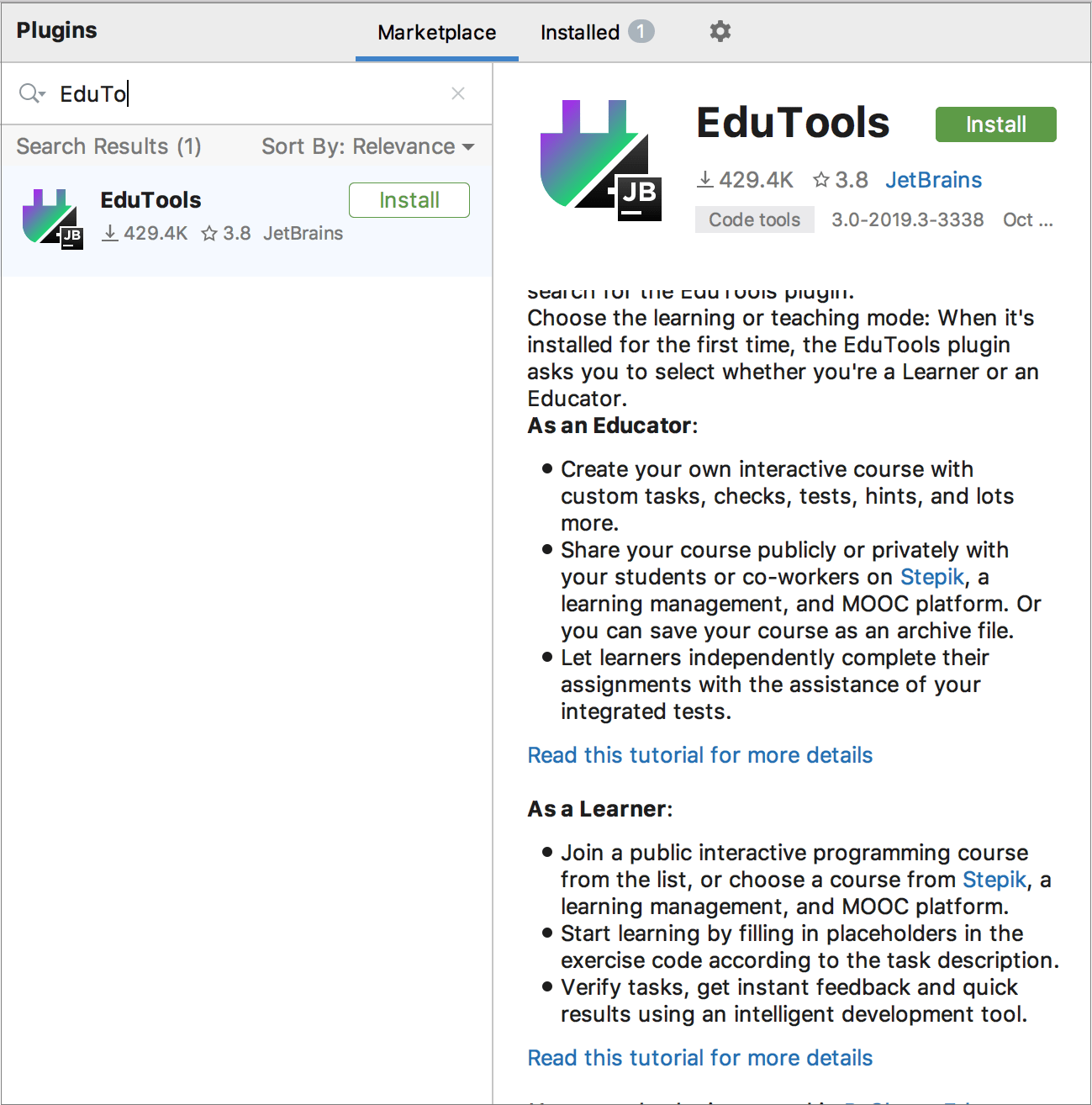Pycharm edu в чем отличие
JetBrains выпустила PyCharm Edu 2017.3
Авторизуйтесь
JetBrains выпустила PyCharm Edu 2017.3
Компания JetBrains анонсировала выпуск PyCharm Edu 2017.3. Представители компании в своём пресс-релизе сообщили, что вся функциональность новой версии PyCharm Edu также доступна в PyCharm для курсов по языку Python, в IntelliJ IDEA для Java-курсов и в IntelliJ IDEA и Android Studio для Kotlin соответственно. Всё это стало возможным благодаря специальному плагину EduTools.
По своей сути, PyCharm Edu является образовательной версией среды разработки для Python, которая включает в себя возможность создавать интерактивные курсы. Она также подойдёт тем, кто только начинает изучать язык программирования, благодаря встроенному вводному курсу «Introduction to Python».
Новые функции PyCharm Edu 2017.3
Расширенная интеграция с платформой Stepik
Платформа Stepik предоставляет онлайн-курсы от ведущих компаний и вузов РФ. На ней можно найти множество открытых и свободных для изучения курсов. Теперь все они доступны напрямую из PyCharm Edu. Для получения доступа к онлайн-курсам необходимо заранее зарегистрироваться на платформе Stepik, а уже затем залогиниться непосредственно в PyCharm Edu.
Весь прогресс будет автоматически синхронизироваться с личным кабинетом в Stepik. Также сохраняются все файлы, которые были созданы во время изучения курса. Это означает, что в случае проблем с жёстким диском, можно с лёгкостью восстановить утерянные рабочие файлы. Ко всему прочему, есть возможность прямого добавления интересных курсов платформы Stepik по нажатию на кнопку импорта курсов:
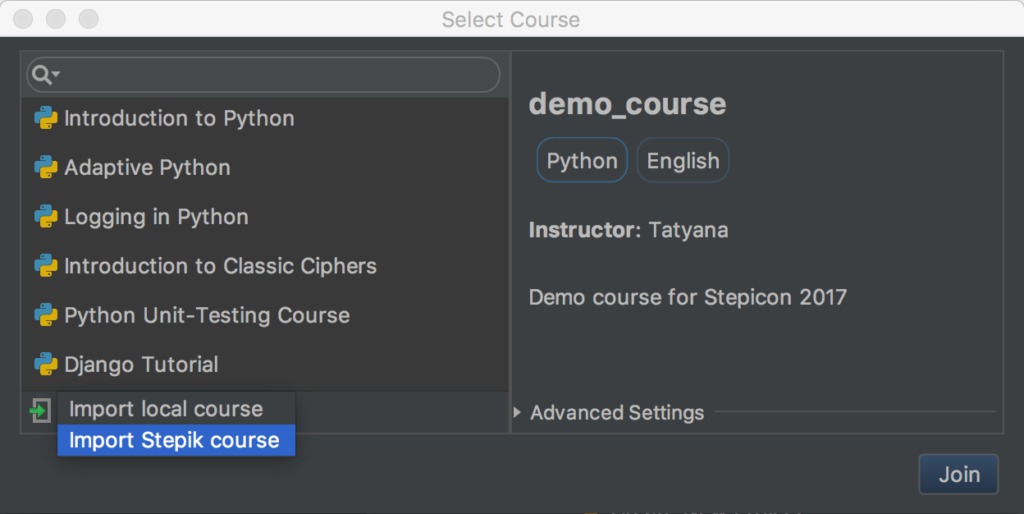
Каждый курс сопровождается определённым набором тегов, благодаря которым можно отфильтровать все доступные курсы по их значению. Например, тег «Featured» выдаёт следующий результат:
Либо просто начните набирать название тега в строке поиска:
Новый UI для преподавателей
Переработано окно создания нового курса. Путь, по которому хранится курс, и интерпретатор Python теперь расположены в дополнительных настройках:
Теперь можно устанавливать пакеты, необходимые для курса, например, пакет numpy. Для этого перейдите в раздел Preferences ⇒ Project: Python Course ⇒ Project Interpreter, щелкните на значок + и установите нужный пакет:
Если существует необходимость установки пакетов PyPI в окружении Conda, нажмите кнопку Conda для переключения между режимами Conda и PyPI:
Чтобы убедиться, что все пакеты и библиотеки, необходимые для курса, установлены на компьютере ученика, укажите все зависимости в файле requirements.txt :
Когда ученик откроет выбранный курс на своей рабочей машине, PyCharm Edu создаст отдельную виртуальную среду на основе интерпретатора Python по умолчанию и предложит установить все необходимые зависимости:
Если в курсе используется Conda, необходимо предупредить об этом ученика. Это можно сделать в разделе дополнительных настроек:
Установка
PyCharm Edu 2017.3 доступна для скачивания на официальной странице продукта.
JetBrains сделала еще один шаг навстречу образованию, выпустив PyCharm Educational Edition
Привет всем! Отличная пятница сегодня!

Линейка продуктов компании JetBrains пополнилась необычной модификацией всем известной IDE для программирования на Python — встречайте PyCharm Educational Edition!
Эта редакция PyСharm получилась логичным продолжением выпущенного год назад PyCharm Community Edition и является надстройкой над ним. Мы добавили возможность создания и прохождения интерактивных курсов внутри PyCharm Educational Edition, заметно облегчили интерфейс по умолчанию, а также упростили процесс установки — теперь интерперетатор Python инсталируется и обнаруживается на этапе установки PyCharm.
Откуда появилась идея создать PyCharm Educational Edition?
Как известно, изучение программирования сейчас — один из наиболее значимых трендов в современном мире, и бесплатное, доступное и массовое обучение является основой этого процесса. Язык Python долгое время время был одним из наиболее пригодных языков для обучения программированию. Сейчас Python все больше и больше используется в курсах по программированию для начинающих и прочно занял лидирующие позиции по сравнению с другими языками. JetBrains не могла обойти стороной этот факт. Как вы наверняка знаете, мы уделяем много внимания разным образовательным программам и всегда рады помочь начинающим программистам и их преподавателям! Поэтому к нам пришла идея сделать что-то действительно особенное — так появилась первая образовательная IDE на базе PyCharm.
Что же такого особенного в PyCharm Educational Edition?
На начальных этапах разработки PyCharm Educational Edition нас вдохновили слова создателя языка Python — Guido van Rossum, которые он написал в одном из основополагающих документов, относящихся к развитию языка Python. Текст документа можно найти на официальном сайте www.python.org/doc/essays/cp4e
Сами слова звучат так:

“we believe that there should be no clear-cut distinction between tools used by professionals and tools used for education — just as professional writers use the same language and alphabet as their readers!”
PyCharm уже долгое время является признанным профессиональным инструментом для программирования на языке Python. В какой-то момент мы поняли, что немного доработав его, мы можем сделать уникальное средство для изучения программирования!
Мы стали исследовать текущее положения дел на рынке образования и проанализировали, какими средствами пользуются ведущие MOOC-курсы, какими инструментами пользуются в университетах по всему миру. Для того чтобы понять, что нам улучшить в PyCharm, мы пообщались с сотнями преподавателей.

В результате наших исследований, общения и опросов мы обнаружили, что существует два кардинально отличающихся подхода в выборе инструмента для обучения программированию. Один подход основывается на использовании максимально простых интерактивных онлайновых платформ и редакторов для обучения программированию, чтобы не требовать никаких начальных знаний. Начать программировать с ними очень просто. К сожалению, у такого подхода есть серьезный минус — после прохождения одного или нескольких курсов с использованием таких платформ обучающемуся невероятно тяжело переключиться на реальные инструменты для разработчиков. Учились программировать с использованием одного — а реальный мир разработки совершенно другой. Второй подход основан на использовании настоящих редакторов и IDE, которыми пользуются профессиональные разработчики. Серьезный минус такого подхода — обычно такие инструменты очень сложны для начинающих и требуют достаточно много времени на освоение. Собственно, по этой причине и создавались интерактивные образовательные платформы.
При создании PyCharm Educational Edition мы решили объединить оба этих кардинально различающихся подхода. Мы сделали так, чтобы с PyCharm можно было легко и интерактивно начать эффективно обучаться, при этом обучающийся сразу же начинает пользоваться профессиональным инструментом, и благодаря этому переход от учебных проектов к реальным происходит естественным образом, без существенных проблем.
Все, что вам нужно для обучения — в одной IDE и абсолютно бесплатно!

PyCharm Educational Edition является полностью бесплатным программным обеспечением с открытым исходным кодом. Начинающие программисты могут скачивать и использовать PyCharm для образовательных или любых других целей. Преподаватели могут использовать его для создания и распространения своих собственных курсов!
В PyCharm Educational Edition есть все необходимое, включая такие важные инструменты, как интегрированная Python-консоль, отладчик, интеграция с системами контроля версий и многое другое, как и в PyCharm Community Edition. Вместе с тем, уникальными для данной редакции являются возможность создания и прохождения интерактивных курсов, задачи в стиле “заполни недостающий код”, специальные подсказки, автоматические фоновые проверки, советы по улучшениям в коде, умное автодополнение и много чего еще.
Итак, чем же PyCharm Educational Edition отличается от существующего Community Edition?
Где можно использовать PyCharm Educational?

Кроме использования интерактивных курсов в PyСharm, им можно пользоваться как обычной Python IDE, без всяких ограничений. Интегрированная Python-консоль, отладчик, интеграция с системами контроля версий и много других полезных инструментов идут вместе с PyCharm.
Итак, с чего начать и где попробовать?
Скачать PyCharm Educational Edition можно здесь!
Почитайте дополнительную информацию на нашем сайте, а также посмотрите инструкции по использованию для начинающих программистов и для преподавателей!
Для демонстрации возможностей PyCharm Educational Edition мы сняли это небольшое видео:
Читайте наш твиттер, отправляйте найденные проблемы в наш баг-трекер, присоединяйтесь к нашему форуму и если вам нужна помощь, вы всегда можете обратиться в нашу поддержку!
Всем хороших грядущих праздников.
Обучайтесь с удовольствием! )
Команда JetBrains
PyCharm Edu tools
This functionality is available in the PyCharm Educational (Edu) edition. You can enable it for PyCharm Community and PyCharm Professional via the EduTools plugin.
With PyCharm you can study programming languages and related technologies using the educational capabilities available in PyCharm Edu edition. You can enable these capabilities for PyCharm Community and PyCharm Professional through the EduTools plugin.
Install EduTools plugin
Click Install to launch the installation process. When done, you’ll be asked to restart PyCharm.
With the educational mode enabled, you can act as a Learner or an Educator.
Join an interactive programming course.
Start learning by filling in placeholders in the exercise code according to the task description.
Verify tasks, get instant feedback and quick results using an intelligent development tool.
Create your own interactive course with custom tasks, checks, tests, hints, and lots more.
Share your course publicly or privately with your students or co-workers
Let learners independently complete their assignments with the assistance of your integrated tests.
Now you can proceed working with the educational tools depending on the selected role. Note that you can change your role by selecting or deselecting the Enable Course Creator Features item of the Help menu.
Refer to the following documents for more information about the EduTools:
Стоит ли новичку в Python использовать сразу PyCharm?
Простой 14 комментариев
Код набирается много быстрее, чем в стандартном IDLE
Кто такой загадочный «стандартный»?
алгоритмах, структурах данных, ООП, пакетирование, архитектура
Этим вы будете заниматься потом.
Всю жизнь.
Знаю неплохих программистов. Код которых никто видеть не хочет (а это все же приходится делать из-за производственной необходимости). Не научили их в детстве форматировать.
человек привыкает сокращать имена идентификаторов и вот тогда становиться действительно больно читать его код
ну так это тогда в детстве надо было ручками форматировать, что сейчас мешает нажать и наслаждаться отформатированным кодом?
m0nym, Судя по вашему ответу про длинну строк, более молодой из нас это вы. Про сокращать я имел ввиду идентификаторы в стиле старого злого фортрана (настолько старого что на тостере нет для него подсветки синтаксиса):
Дык это не к вопросу, а к вашему комментарию.
Но без IDE сильно увеличивается время на запуск кода.
Сохранить сделанные изменения
Перейти в консоль/far manager
Запустить программу
Посмотреть на ошибку, запомнить файл, строку, описание.
Вернуться в редактор и т.д. и т.п.
Я уже не говорю про отладчик, возможность посмотреть справку по внешним функциям, подсветку явных и не очень синтаксических ошибок, поддержку type hinting, PEP8 и пр.
Andy_U, во-первых, на скорость не учатся. Во-вторых, перечисленные действия выполняются не намного сложнее и дольше, чем в IDE. Если, конечно, новичок не пишет свою версию Django или другой соразмерный проект.
python script.py ENTER или ↑ ENTER
Посмотреть на ошибку, запомнить файл, строку, описание.
Примитивные ментальные усилия как раз способствующие обучению
Как только вывод программмы больше размера экрана, Far идет лесом, в начало не прокрутиться.
Но без IDE сильно увеличивается время на запуск кода.
Сохранить сделанные изменения
Перейти в консоль/far manager
Запустить программу
Посмотреть на ошибку, запомнить файл, строку, описание.
Вернуться в редактор и т.д. и т.п.
Шта?
Можно прямо из редактора компилировать и смотреть результаты компиляции
Для этого не нужна IDE.
1) Результаты компиляции? 😀
2) Если можно, тогда это уже не редактор, а именно что IDE.
Если можно, тогда это уже не редактор, а именно что IDE.
Ни и какой смысл сначала изучать эти «специализированнные редакторы» чтобы чуть позже забыть их как дурной сон и начать переучиваться на нормальный инструмент?
Andy_U,
Вы какое-то чересчур серьезное значение придаете понятию «изучать текстовые редакторы».
Что там изучать-то?
Три пункта меню: Файл/Открыть, Файл/Записать, Компилировать?
Изучение языка и среды зависит от изучающего, IDE этому не мешает и не способствует никак. А для кругозора стоит пробовать, осваивать разные окружения, что поможет и изучению, и консерватизм не будет развиваться. Навыки программиста слабо связаны с его способностью из консоли собрать проект или вручную написать файл сборки. Хотя любопытный или искренне интересующийся технологией, с которой работает, все равно будет разбираться с этим, ну или необходимость такая возникнет.
Впрочем, сегодня мало альтернатив продукции JetBrains и Microsoft на поприще комбайнов. VS Code настолько хорош, насколько это возможно. Выиграет у PyCharm Community (если речь про обучение) и тем, что поддерживает море технологий, например, Python можно использовать в паре с React / JSX или Angular / TypeScript, да и с чем угодно еще. В этом плане текстовые редакторы как VS Code, Atom, Sublime далеко впереди IDE.
Pycharm edu в чем отличие
05.12.2016 | Автор: nima
1. Установка интерпретатора
Скачиваем и устанавливаем интерпретатор Python. Выбор версии за вами, но советую прочитать эту статью
Так как в 2020 году поддержка Python2 прекращается, устанавливаем Python3 с официального сайта
Лучшей средой разработки является PyCharm от гениальных JetBrains.
Введение в Python с PyCharm Educational Edition
Устанавливаем PyCharm. У кого нет лицензии — скачивайте Community Edition.
3. Создание проекта
Нажимаем «Create New Project»
Выходит окно с параметрами проекта, где следует задать путь расположения проекта и выбрать интерпретатор.
Скрипт создается так:
4. Создаем виртуальное окружение
При работе с несколькими проектами хорошо иметь виртуальное окружение. Подробнее про него можно прочитать в этой статье:
Заходим в раздел File->Settings
Далее Project: Название вашего проекта->Project Interpreter
Здесь вы можете подключить модули(необходимо нажать зеленый плюс) и создать виртуальное окружение(нажмите на шестеренку)
Дальше Create VirtualEnv
Задаем параметры виртуального окружения (имя и интерпретатор)
И видим, что виртуальное окружение создано и готово к работе.
Можно начинать писать код.
Комментарии (0)
Комментарии могут добавлять, только зарегистрированные пользователи.
Компания JetBrains сделала еще один шаг навстречу образованию, выпустив PyCharm Educational Edition, образовательную версию среды разработки для Python, которая включает в себя возможность создавать интерактивные курсы.
Также PyCharm Educational Edition содержит предустановленный курс «Introduction to Python», который хорошо подходит для тех, кто начинает изучать Python.
Разумеется, я не мог его обойти стороной, и сегодня мы будем вместе его проходить, а заодно и познакомимся с этим замечательным редактором.
Установка PyCharm Educational Edition
После установки вас спросят, не хотите ли вы импортировать настройки из других версий PyCharm.
Так как у вас (скорее всего) не было других версий PyCharm, оставляете как есть.
После запуска PyCharm вас встретит таким вот окном:
Выбираем «Introduction to Python». И начинаем!
Задание 1: Hello World
JetBrains выпустила PyCharm Edu 2017.3
Печатаем своё имя (или не своё), нажимаете галочку, получаете поздравления, и переходим к следующему заданию с помощью стрелки вправо.
Смена интерпретатора
Может так случиться (особенно если вы сидите на linux), что PyCharm по умолчанию поставит интерпретатор Python 2.
Поэтому проверьте, и при необходимости поменяйте интерпретатор (File → Settings → Project Interpreter)
Задание 2: Комментарии
Комментарии. Достаточно написать любой комментарий. Кстати, в PyCharm нажатием «Ctrl и /» можно закомментировать / раскомментировать любую строчку.
Задание 3: Переменные
Переменные в Python являются ссылками на объект.
Нужно изменить значение переменной greetings.
Задание 4: Несуществующие переменные
Нужно попытаться вывести несуществующую переменную.
Как видите, вызвалось исключение NameError.
Задание 5: тип переменной
У каждого объекта есть тип (например, int или float).
Посмотреть тип переменной в данный момент времени можно с помощью встроенной функции type.
Кстати, в курсе есть подсказки, которые появляются при нажатии на лампочку.
А также в PyCharm работает автодополнение.
Задание 6: преобразование типов
Типы можно преобразовывать с помощью соответствующих функций.
Преобразование к целому числу можно выполнить с помощью функции int.
Задание 7: арифметические операции
Python поддерживает арифметические операции: сложение (+), вычитание (-), умножение, (*), деление (/), целочисленное деление (//), взятие остатка от деления (%), возведение в степень.
Сразу ответ к заданию:
Как видите, курс несложный, прекрасно подходит для начинающих, а также позволяет легко научиться работе с PyCharm.
Советую пройти его весь, тем более, что на каждое задание есть подсказки.
Если останутся вопросы, Python-сообщество всегда радо будет помочь.
PyCharm
Последнее обновление: 20.04.2017
В прошлой теме было описано создание простейшего скрипта на языке Python. Для создания скрипта использовался текстовый редактор. В моем случае это был Notepad++. Но есть и другой способ создания программ, который представляет использование различных интегрированных сред разработки или IDE.
IDE предоставляют нам текстовый редактор для набора кода, но в отличие от стандартных текстовых редакторов, IDE также обеспечивает полноценную подсветку синтаксиса, автодополнение или интеллектуальную подсказку кода, возможность тут же выполнить созданный скрипт, а также многое другое.
Для Python можно использовать различные среды разработки, но одной из самых популярных из них является среда PyCharm, созданная компанией JetBrains. Эта среда динамично развивается, постоянно обновляется и доступна для наиболее распространенных операционных систем — Windows, MacOS, Linux.
Правда, она имеет одно важное ограничение. А именно она доступна в двух основных вариантах: платный выпуск Professional и бесплатный Community.
Django framework support for PyCharm Educational Edition
Многие базовые возможности доступны и в бесплатном выпуске Community. В то же время ряд возможностей, например, веб-разработка, доступны только в платном Professional.
В нашем случае воспользуемся бесплатным выпуском Community. Для этого перейдем на страницу загрузки и загрузим установочный файл PyCharm Community. После загрузки выполним его установку.
После завершения установки запустим программу. При первом запуске открывается начальное окно:
Создадим проект и для этого выберем пункт Create New Project.
Далее нам откроется окно для настройки проекта.
Здесь можно указать путь, и также необходимо указать путь к файлу интерпретатора, установка которого рассматривалась в первой теме.
В моем случае проект будет помещаться в папку HelloApp. Собственно название папки и будет названием проекта. И после установки всех путей нажмем на кнопку Create для создания проекта.
После этого будет создан пустой проект:
Затем откроется окно, в котором надо будет указать название файла. Пусть файл называется hello:
В созданный файл введем следующие строки:
name = input(«Введите ваше имя: «) print(«Привет,», name)
После этого внизу IDE отобразится окно вывода, где надо будет ввести имя и где после этого будет выведено приветствие:
PyCharm — интеллектуальная Python IDE
PyCharm – это самая интеллектуальная Python IDE с полным набором средств для эффективной разработки на языке Python.
Download pycharm educational version
Выпускается в двух вариантах – бесплатная версия PyCharm Community Edition и поддерживающая больший набор возможностей PyCharm Professional Edition. PyCharm выполняет инспекцию кода на лету, автодополнение, в том числе основываясь на информации, полученной во время исполнения кода, навигацию по коду, обеспечивает множество рефакторингов.
Основные отличия Community Edition и Professional Edition
Community Edition
Professional Edition
Ключевые возможности
Что нового
Основные новшества PyCharm 2017.3 включают: